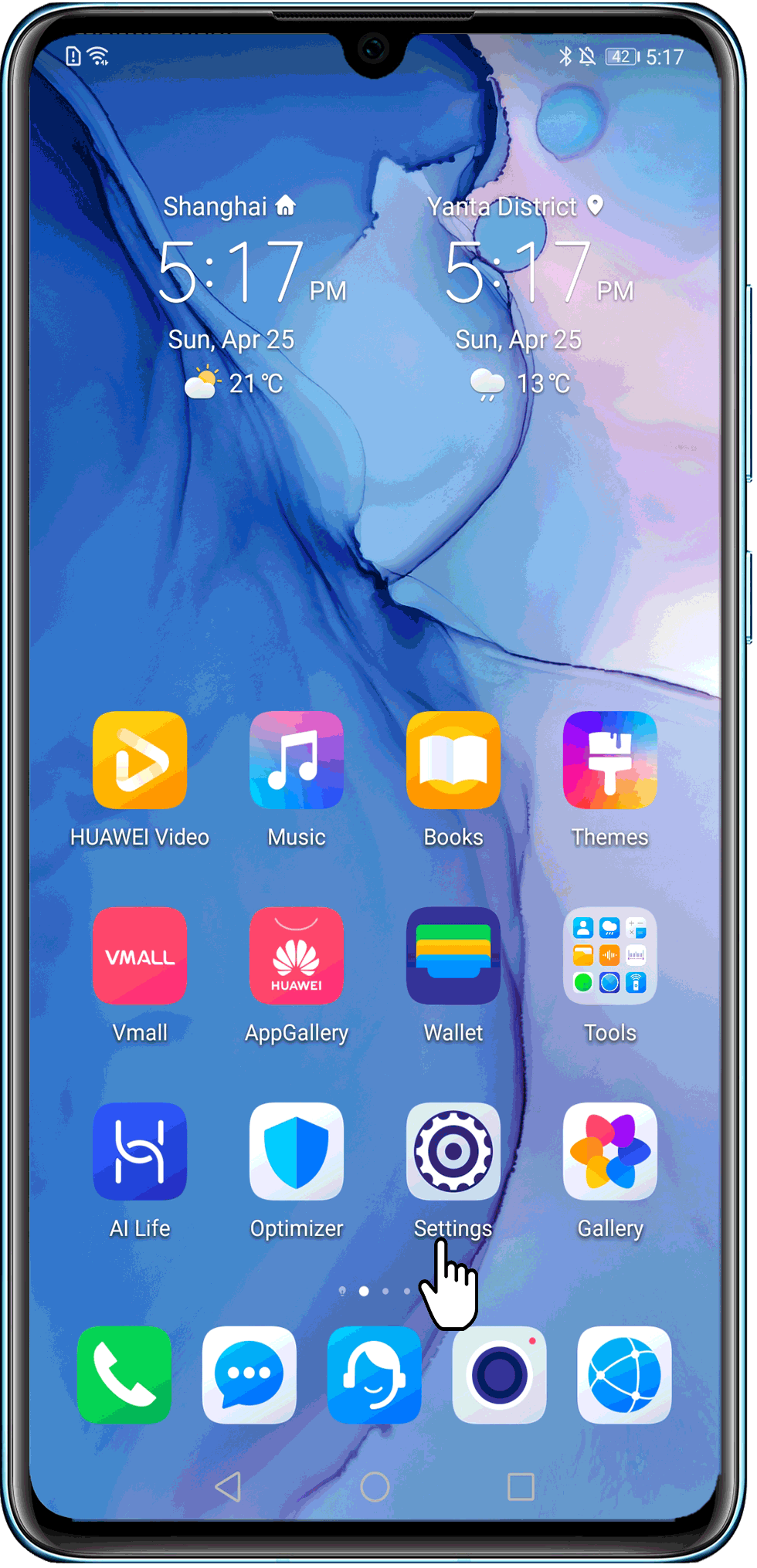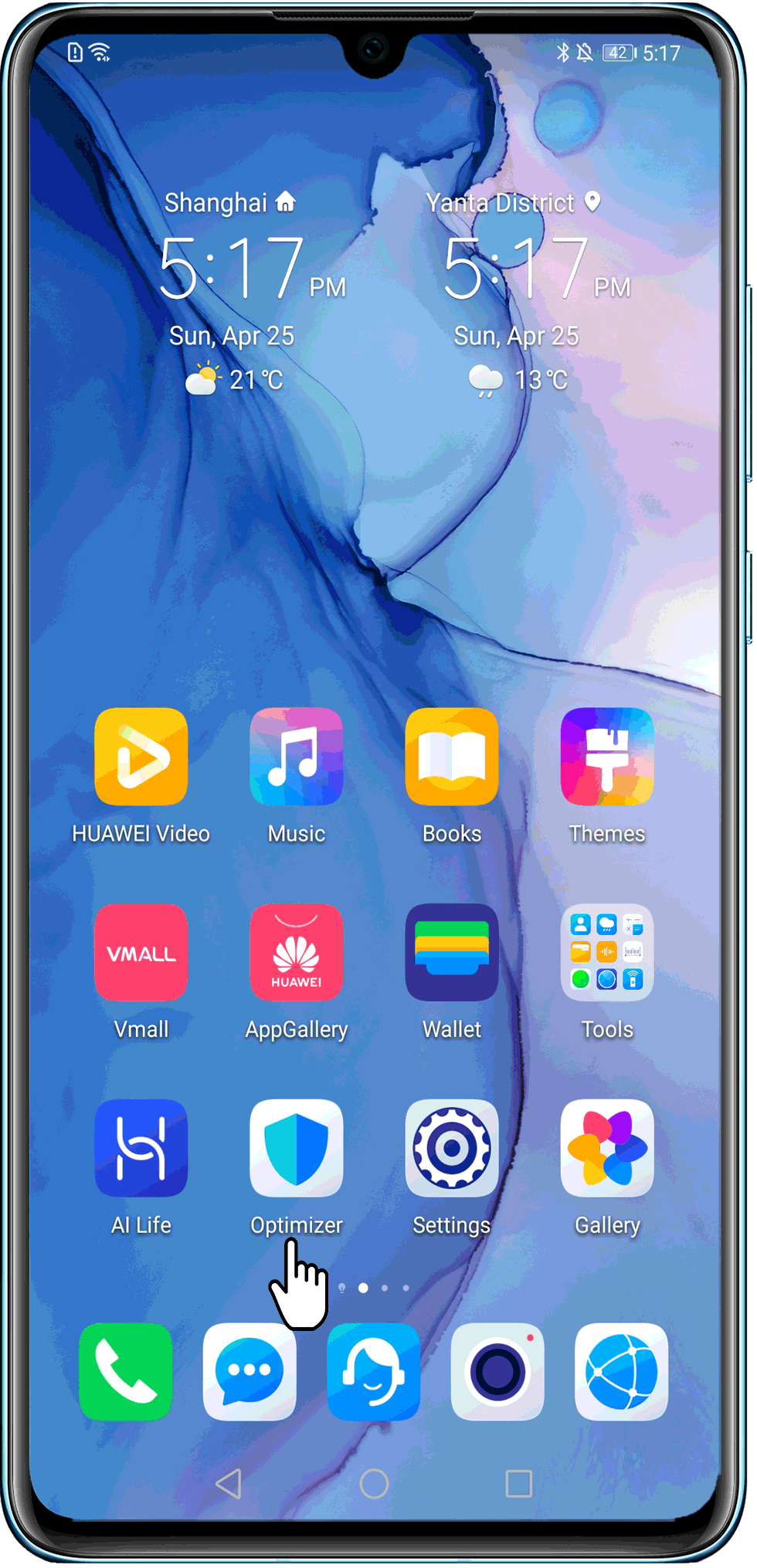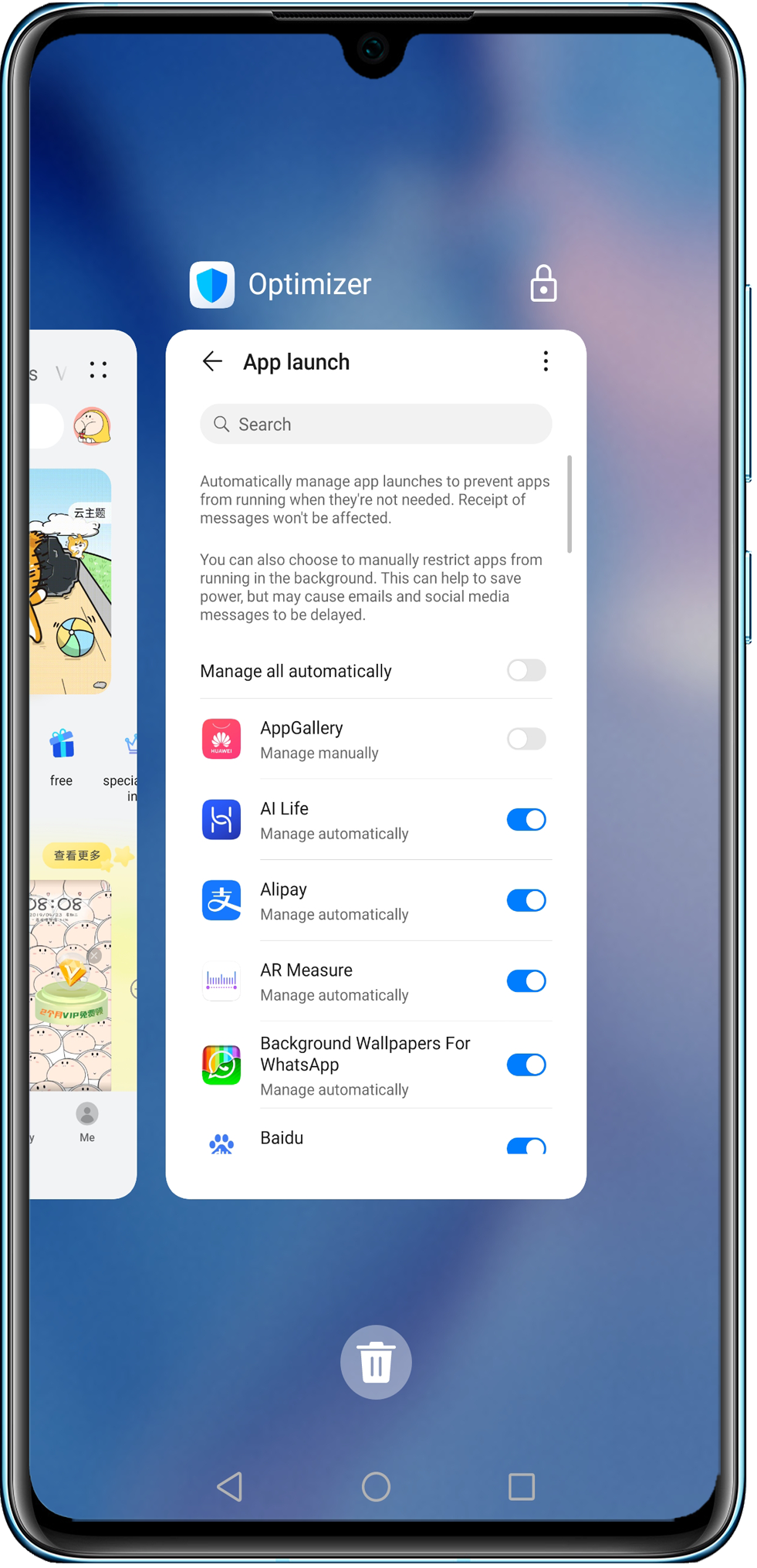проверьте свой телефон уведомление отправлено на устройства
Как управлять уведомлениями в Android
Рассказываем, как отфильтровать информационный шум и при этом не пропустить ничего важного на устройствах с Android.
Постоянные уведомления на смартфоне не дают сосредоточиться на работе или расслабиться за любимым сериалом? Вас преследуют оповещения из соцсетей, реклама, ненужные новости? Несколько простых настроек помогут взять этот инфопоток под контроль, чтобы весь мир подождал. Рассказываем, как управлять уведомлениями в телефоне или планшете c Android.
Какие уведомления лучше оставить
Хотя мы и говорим сегодня о том, как отключить уведомления, давайте начнем с того, какие из них отключать все же не следует. Их немного, но без них есть шанс пропустить что-то важное и даже расстаться с деньгами. Вот о чем речь.
Уведомления от банковских приложений. Без них есть риск пропустить подозрительный перевод или попытку зайти в ваш личный кабинет. SMS-оповещения отключать не стоит, а вот сообщения от приложений зачастую можно выборочно заблокировать: например, убрать маркетинговые рассылки, вроде предложений оформить кредит или получить карту, и оставить подтверждения платежей и переводов и того же входа в личный кабинет.
Сообщения от цифровых магазинов. Коллекции игр и аксессуаров в Steam — заманчивая цель для мошенников, так что за такими аккаунтами тоже нужно присматривать: скажем, тоже оставить оповещения через SMS или по электронной почте, а в приложении отключить сообщения об акциях и другой «шум».
Предложения обновить операционную систему и установленные приложения. Такие апдейты часто закрывают уязвимости и защищают вас от киберпреступников.
Уведомления антивируса. Вы же не хотите пропустить сигнал о подозрительном сайте или опасном вложении в письме?
Остальной информационный шум, как правило, можно смело ставить на паузу — или полностью отключить уведомления, или сделать их беззвучными, чтобы они не отвлекали вас от того, чем вы в данный момент занимаетесь, — и вот как это сделать в смартфоне или планшете c Android.
Настраиваем уведомления на устройствах с Android
Теперь, не выпуская из виду важные оповещения, переходим к сути и начинаем отключать лишние. На самом деле способов подстроить систему под себя в Android гораздо больше, чем отключить все уведомления или часть из них: можно выбрать, хотите ли вы видеть оповещения на заблокированном экране, нужны ли вам всплывающие уведомления, хотите ли вы получать их по ночам… Решать вам.
Многие производители проектируют интерфейсы на свой лад, поэтому меню могут различаться в зависимости от устройства. Но общий принцип, как правило, не меняется.
Отключаем уведомления на Android: все и сразу
В меню настроек вашего смартфона есть отдельный пункт, который отвечает за оповещения от приложений. Логично путь к цифровому благополучию начать именно с него:
Во многих приложениях вы сможете установить гибкий режим для конкретных ситуаций — например, в мессенджерах отключить оповещения из общих каналов и разрешить их только для личных чатов.
Этот способ лучше всего использовать, если у вас установлено не очень много приложений или есть пара часов и море терпения, чтобы повозиться с параметрами. Да, настройке придется уделить некоторое время, зато результат вы получите «здесь и сейчас».
Отключаем уведомления на Android: решаем проблемы по мере поступления
У вас нет двух-трех часов на глубокое погружение в дебри настроек? Да и приложений на телефоне не пять-десять, а под сотню? Одно это может заставить годами не решать этот вопрос. Но есть альтернативный путь, морально более простой — назовем его убийством уведомлений «по горячим следам».
Когда на смартфоне прозвенит очередное оповещение, откройте «шторку», попробуйте прикоснуться к нему и подержать или плавно сдвинуть его влево/вправо/вниз (конкретное действие зависит от модели смартфона). Увидите шестеренку — нажмите на нее, чтобы перейти к настройкам оповещений такого типа, например рекламы или сводок о пробках на дорогах, для конкретного приложения.
Преимущество этого метода в том, что вам не придется сразу разбираться со всеми установленными приложениями и можно будет настроить в первую очередь те, которые вам реально мешают.
Кстати, во многих версиях Android в той же «шторке» можно отложить уведомление, чтобы не забыть о нем. Представьте, что вы общаетесь с родителями через Zoom, а телефон настойчиво просит что-то обновить. Сразу разобраться, насколько важен этот патч и какие приложения он затрагивает, не получается, но и прерывать разговор с семьей не хочется. Здесь и пригодится умение вашего телефона или планшета с Android откладывать оповещения, совсем как будильник по утрам.
Коснитесь уведомления и сдвиньте его в сторону — рядом с уже знакомой шестеренкой вы увидите иконку с часами (или колокольчиком). Нажмите на нее и выберите время, которое гаджет не будет вас отвлекать. Как только срок «тайм-аута» подойдет к концу, вы снова получите отложенное уведомление.
Переводим звонки и уведомления в беззвучный режим
Допустим, вы отключили все лишнее, но ближайшие пару часов вам очень важно провести в полной и абсолютной тишине? Блокировать важные уведомления, а потом мучительно включать их обратно, опасаясь потерять что-то важное, можно, но не нужно. Для таких случаев есть отдельный инструмент: режим Не беспокоить. В нем ваш телефон не будет подавать никакие сигналы — пока вы не вернетесь в обычный режим.
Чтобы включить режим Не беспокоить, откройте Центр уведомлений, проведя по экрану сверху вниз (реже — снизу вверх). Иконка нужной функции выглядит как дорожный знак «кирпич». Кроме того, вы можете добраться до нее через поиск в меню — все ту же строку в верхней части экрана Настроек.
В настройках режима Не беспокоить можно заблокировать все звуки и вибрацию. На всякий случай по умолчанию работает правило повторных вызовов — если в течение 15 минут кто-то попробует позвонить вам два раза подряд, о входящем звонке будет сигнализировать оповещение в шторке уведомлений (а если вы не отключаете вибрацию — то и она). Здесь же можно установить расписание, чтобы функция Не беспокоить включалась и выключалась автоматически — например, вечером и утром.
Важные оповещения можно добавить в список исключений в разделе Исключения для режима «Не беспокоить». Например, будильник находится там по умолчанию и прозвонит в любом случае. Здесь вы можете разрешить сообщать вам о вызовах от определенных контактов, напоминаниях и т. д.
Если же вы, наоборот, хотите убрать из исключений какой-либо тип оповещений, например сигнал будильника, это можно сделать в том же разделе.
Другие советы для цифрового спокойствия
Помимо общих настроек, в Android предусмотрен специальный режим концентрации внимания. Он включается в разделе Цифровое благополучие и родительский контроль. Здесь вы можете запретить приложениям присылать уведомления, а заодно и вовсе запускаться в определенные часы и дни недели.
Там же, в подразделе Панель инструментов, можно посмотреть, сколько времени вы проводите в каждом приложении и сколько уведомлений оно присылает. С этой статистикой будет проще понять, какие сервисы отвлекают вас чаще всего. Если новости, соцсети или очередная игра слишком засасывают, попробуйте ограничить время, которое будете в них проводить. Чтобы помочь вам в этом, система предложит установить специальный пароль, без которого нельзя будет запустить те или иные приложения по истечении выбранного вами срока. Разумеется, уведомления от этих сервисов приходить тоже перестанут.
Однако, если вам все же потребуется экстренно открыть «спящее» приложение, вы сможете это сделать, введя заданный вами пароль.
Мир и покой. Что дальше?
Если соцсети и другие сервисы постоянно отвлекают вас от важных дел, необязательно полностью от них отказываться. Достаточно уделить немного времени настройке, и проблема будет решена. Напоследок повторим: сообщения от антивирусов, онлайн-банков и подтверждения покупок от магазинов, а также системные уведомления глушить не следует. А как добиться еще большего цифрового комфорта, всегда можно прочитать в нашем блоге в удобное для вас время.
Устранение неполадок с уведомлениями в приложении «Ваш телефон»
Я не получаю никаких уведомлений
Уведомления не отображаются в указанных ниже случаях.
Батарея ноутбука разряжена или включен режим экономии заряда.
Если включен режим Фокусировка внимания (ранее назывался «Не беспокоить»). Узнайте, как отключить режим «Фокусировка внимания»
Для некоторых устройств Android параметры оптимизации заряда батареи могут прерывать подключение. Рекомендуем отключить эти параметры для дополнительного приложения на устройстве Android (в диспетчере вашего телефона или в «Связь с Windows»). Ниже описано, как это можно сделать в зависимости от установленного дополнительного приложения:
Если используется приложение Диспетчер вашего телефона*:
Откройте Параметры Android > Приложения и уведомления > Сведения о приложении > Диспетчер вашего телефона > Дополнительные параметры > Батарея > Управление использованием батареи > Оптимизация батареи. Прокрутите страницу вниз до Диспетчера вашего телефона и выберите пункт Не оптимизировать.
Если используется приложение Связь с Windows*:
Откройте Параметры Android > Приложения > Служба «Связь с Windows» > Батарея > Оптимизирование использование батареи. Выберите Все в раскрывающемся списке, прокрутите страницу вниз до пункта Служба «Связь с Windows» и переведите переключатель в положение Выкл.
*Примечание. Эти действия могут отличаться в зависимости от модели устройства Android.
Уведомления от элементов из защищенной папки
Если у вас устройство Samsung и вы используете защищенные папки, уведомления для сохраненных в них приложений и файлов не будут отображаться в приложении «Ваш телефон». Они будут отображаться только на устройстве с Android.
Уведомления больше не синхронизируются
Уведомления работают независимо от других функций телефона, таких как «Сообщения» и «Фотографии». Если они перестанут работать, сброс разрешений для уведомлений должен помочь возобновить процесс синхронизации.
На устройстве Android:
Перейдите в Настройки и выполните поиск по запросу Доступ к уведомлениям.
Найдите приложение Диспетчер вашего телефона в списке и коснитесь его, чтобы включить или выключить.
Появится всплывающее окно. Выберите Разрешить при появлении запроса.
Откройте приложение Ваш телефон и выберите Уведомления. Дождитесь обновления уведомлений — теперь они должны синхронизироваться как обычно.
Knowledge Content
Не приходят уведомления от сторонних приложений
Если после включения или перезагрузки телефона не приходят уведомления от стороннего приложения, возможно, это приложение еще не было запущено после перезагрузки телефона. Нажмите на значок приложения, чтобы открыть его и получать уведомления.
Если вы не получаете уведомления от сторонних приложений, работающих в фоновом режиме, или уведомления не приходят после того, как телефон был выключен в течение некоторого времени, выполните следующие действия для решения проблемы.
1. Проверьте, обновлены ли ПО телефона и приложение до последней версии
Проверьте наличие обновлений для телефона:
2. Проверьте, предоставлено ли приложению и телефону право на отправку уведомлений
Перейдите в меню настроек приложения и включите уведомления.
Некоторые приложения не будут отправлять уведомления на телефон, если выполнен вход в версию приложения для компьютера.
3. Проверьте сетевое соединение телефона
Когда данная функция включена, телефон автоматически переключается на мобильную сеть передачи данных при отсутствии доступной сети Wi-Fi, не уведомляя об этом пользователя. Это может привести к дополнительным расходам.
4. Проверьте, предоставили ли вы сторонним приложениям разрешение на работу в фоновом режиме
Если приложение не может работать в фоновом режиме или было закрыто и удалено из списка фоновых приложений, то уведомления от этого приложения отображаться не будут.
5. Проверьте, включена ли функция энергосбережения
6. Проверьте, обновлено ли правило Умная настройка в приложении Диспетчер телефона
7. Переустановите приложение и повторите попытку
Сторонние диспетчеры телефона могут управлять приложениями в соответствии со своими правилами. Убедитесь, что на вашем телефоне не установлен сторонний диспетчер телефона. Если такое приложение установлено, удалите его или добавьте в его список надежных приложений нужное приложение.
Сделайте резервную копию данных приложения и удалите его. Загрузите приложение повторно из магазина приложений HUAWEI AppGallery или с официального веб-сайта приложения и предоставьте ему необходимые права.
8. Если проблема сохраняется
Если проблема не устранена, сделайте резервную копию данных и обратитесь в авторизованный сервисный центр Huawei.
6 лучших способов исправить ошибку сообщения не отправлено на Android
Появляется ли сообщение об ошибке «Сообщение не отправлено» в панели уведомлений вашего Android-устройства при отправке SMS или мультимедийных сообщений? Обратитесь к решениям в этом руководстве, чтобы узнать, как устранить проблемы, вызывающие этот недостаток, связанный с SMS, на вашем телефоне или планшете.
Эта ошибка появляется на вашем экране по множеству причин. Точно так же есть множество способов решить эту проблему. Давайте перейдем к этому.
1. Проверьте баланс SIM-карты / аккаунта.
Все сети операторов мобильной связи установили определенные тарифы на услуги коротких сообщений (SMS). Проверьте баланс своего счета и убедитесь, что у вас достаточно средств для оплаты SMS. Также следует отметить, что плата за SMS взимается за сегмент сообщения, а иногда и за количество символов. Итак, если вы пытаетесь отправить длинный текст, превышающий ограничение на количество символов в одном сообщении, установленное вашим оператором мобильной связи, убедитесь, что у вас достаточно средств на вашем счете оператора, чтобы покрыть стоимость всего SMS.
Если вы используете специальный / выделенный тарифный план для SMS, убедитесь, что он активен, т. Е. Не был отменен и срок его действия не истек. Простои или перерыв в обслуживании на стороне вашего оператора также могут вызвать ошибку «Сообщение не отправлено» на вашем устройстве Android. Если на вашем счету достаточно средств, попробуйте другие решения, перечисленные ниже. И если ошибка не исчезнет, вам также следует обратиться к своему оператору мобильной связи.
2. Включите режим полета.
Сбой в сотовой связи на вашем Android-устройстве может помешать передаче сообщений получателям. Включение режима полета и его выключение через несколько секунд обновит ваши мобильные сети и устранит проблемы с подключением, вызывающие ошибку «Сообщения не отправлены».
Включите режим полета на панели уведомлений или перейдите в «Настройки»> «Сеть и Интернет»> «Дополнительно» и включите режим полета. Подождите примерно 5-10 секунд и снова выключите.
3. Принудительно остановить сообщения
Как и любое другое приложение Android, Сообщения могут иногда работать со сбоями или перестать реагировать на определенные команды. Когда это происходит с Сообщениями (или другими приложениями на вашем устройстве), принудительная остановка приложения — это быстрое и простое решение, которое вернет его функциональность в нормальное состояние.
Выполните следующие действия, чтобы принудительно остановить Сообщения на вашем устройстве Android.
Шаг 1: Откройте меню «Настройки» и выберите «Приложения и уведомления».
Шаг 2: Выберите «Информация о приложении» или «Все приложения» — этот параметр будет зависеть от марки вашего телефона и ОС.
Шаг 3: Прокрутите список приложений и выберите Сообщения.
Шаг 4: Затем нажмите значок «Принудительная остановка» и выберите «ОК» в запросе подтверждения.
4. Очистите кеш приложения для сообщений.
Приложение «Сообщения» также может работать неправильно, если в его каталоге кеша есть поврежденные файлы. Очистите кеш приложения, повторно отправьте сообщение и проверьте, проходит ли оно. Закройте приложение «Сообщения» и выполните следующие действия.
Шаг 1: Нажмите и удерживайте значок «Сообщения» на главном экране или в области приложений, затем коснитесь значка (i) в контекстном меню, чтобы открыть информационное меню приложения «Сообщения».
Шаг 2: Выберите «Хранилище и кеш».
Шаг 3: Наконец, нажмите значок «Очистить кеш», чтобы удалить кеш приложения «Сообщения».
5. Проверьте разрешение на SMS.
Вы также хотите проверить, есть ли у «Сообщения» или у вашего приложения для обмена сообщениями по умолчанию разрешение на отправку и получение SMS- и MMS-сообщений на вашем устройстве Android. Хотя это разрешение всегда включено по умолчанию в официальном приложении «Сообщения» (от Google), которое поставляется с вашим устройством Android, вам, возможно, придется предоставить это разрешение сторонним приложениям для SMS вручную.
Выполните следующие действия, чтобы проверить, есть ли у затронутого приложения «Сообщения» разрешения на SMS.
Шаг 1: Откройте меню настроек и выберите Конфиденциальность.
Шаг 2: Выберите Диспетчер разрешений.
Шаг 3: Прокрутите список разрешений и выберите SMS.
Шаг 4: Убедитесь, что приложение «Сообщения» находится в разделе «Разрешено».
Если «Сообщения» (или ваше стороннее приложение для обмена сообщениями) нет ни в разделе «Разрешено», ни «Запрещено», выполните следующие действия, чтобы предоставить приложению разрешение на отправку SMS.
Шаг 1: Нажмите и удерживайте значок «Сообщения» на главном экране или в области приложений и коснитесь значка (i) в контекстном меню.
Шаг 2: На странице информации о приложении «Сообщения» выберите Разрешение.
Шаг 4: Убедитесь, что для SMS-доступа для приложения установлено значение Разрешить
Дополнительные проверки для устранения неполадок
Если ошибка повторяется после попытки всех перечисленных выше решений, проверьте правильность номера телефона получателя. И если содержимое сообщения включает в себя мультимедийные вложения (изображения, видео, GIF-файлы и т. Д.), Убедитесь, что на вашем телефоне включены сотовые данные. Это потому, что для мультимедийных сообщений (MMS) требуются сотовые данные, а не Wi-Fi. Некоторые операторы мобильной связи даже требуют, чтобы у вас был специальный тарифный план MMS, прежде чем вы сможете отправлять мультимедийные сообщения. Поэтому, чтобы быть уверенным, посоветуйтесь с вашим сетевым провайдером. Наконец, перезагрузка телефона также может помочь устранить эту ошибку.
Следующий:
Вы не получаете звуковые уведомления для своих текстовых сообщений на Android? Прочтите статью по ссылке ниже, чтобы узнать, как исправить звук уведомления о сообщении, который не работает в Samsung, Google, OnePlus и т. Д.
Подтверждение не отправлено: Произошла ошибка повторите попытку в Гугл что делать?
Для некоторых пользователей смартфоном под управлением Android неприятным сюрпризом окажется невозможность использовать своё устройство после сброса его настроек к заводским из-за проблемы со входом в аккаунт Google. Если вы видите на экране своего смартфона сообщение «Подтверждение не отправлено: Произошла ошибка повторите попытку», то некоторое время вы не сможете делать ничего со своим устройством под аккаунтом Гугл. В данной статье разбираемся, для чего это нужно, как это исправить, и как не допустить такого в будущем.
Что делать, чтобы поставить диагноз своем смартфону Андроид с аккаунтом Гугл
Прежде, чем решать проблему, следует её верно диагностировать. А для диагностики, как и в медицине, хорошо помогает изучение предшествующего анамнеза.
Итак, эта статья подойдёт вам в том случае, если соблюдены все ниже перечисленные условия:
Для чего нужен Factory Reset Protection FRP
FRP призван защищать владельцев Android от кражи. Представьте, что ваш смартфон был украден. Маловероятно, что грабитель будет пользоваться этим аппаратом в таком состоянии, как вы его оставили. Скорее всего он сделает сброс настроек к заводским так, чтобы пользоваться телефоном с нуля. Это удобно, так как опознать смартфон после hard reset становится немного сложнее, и он после этого выглядит как новый — с заводскими настройками.
И тут вора поджидает ловушка в виде FRP — ему нужно будет ввести данные от аккаунта Gmail настоящего владельца, которые он, конечно же, не знает. И если эти данные не ввести верно, то смартфон становится не пригодным к работе. И даже попытка восстановления пароля приведёт к неудаче — войти не получится.
Неужели телефон навсегда станет не пригодным при активации FRP. Конечно же, нет. Здесь действует правило 72 часов. После этого можно будет войти в смартфон. Но не просто так, а введя наконец правильные логин и пароль от аккаунта Gmail, которые вор всё ещё не знает. За эти 72 часа у вас есть возможность и время, чтобы обратиться за помощью в правоохранительные органы и найти смартфон, который вор никак не сможет реализовать.
Почему появляется сообщение «Подтверждение не отправлено: Произошла ошибка повторите попытку»
Но часто случается так, что FRP действует против честных владелец смартфонов на Android, которые просто после сброса настроек не помнят пароль в Гугл. И тогда появляется сообщение, что подтверждение не отправлено, и нужно повторить попытку. Что же делать в этом случае?
Есть множество способов обойти FRP и для каждого смартфона они разные, и при этом отличаются особой сложностью, требуют определённых навыков и установки программ, а также не дают никаких гарантий, и некоторые из них могут отменить действие гарантии. Поэтому мы не будем рассматривать эти способы.
Если после сброса настроек при авторизации вы ввели пароль неправильно из-за невнимательности, то после 72 часов действия FRP введите его внимательно и правильно. Если же вы не помните пароль и FRP активировалось от попытки восстановления, то через 72 часа войдите, введя новый пароль, который восстановили.
Это может быть полезным: Ошибка [OR-DVASA2-03] в Плей Маркете при покупке с телефона.
Каким образом правильно сбрасывать телефон к заводским настройкам
Для того чтобы не попасть в ловушку, которая призвана вас защищать, была придумана против воров смартфонов, нужно следовать простым рекомендациям, которые доступны каждому:
Если первая рекомендация не вызывает никаких вопросов, очевидна и понятна без пояснения, то вторую нужно раскрыть подробнее. А именно — как отвязать аккаунт Gmail от смартфона перед сбросом. Если это сделать, то функция FRP после сброса настроек не включится.
Рассмотрим ниже пошаговую инструкцию.
Итак, стоит ли ругать разработчиков Google о том, что они ввели функцию FPR, от которой некоторые не могут зайти в свой смартфон? Пожалуй, что нет. Ведь если просто на просто запомнить свой пароль от аккаунта, то можно легко войти в любом случае, а функция в действительности может быть достаточно эффективной против кражи.
Видео-инструкция
В видео будет более подробно рассказать, что же делать, если при входе в Гугл аккаунт появляется сообщение «Подтверждение не отправлено: Произошла ошибка повторите попытку».